在使用電腦中,難免會遇到一些故障,最近有用戶在反映電腦在開機後總是出現winload.exe丟失或winload.exe損壞的異常現象,這是怎麼回事呢?其實這是因為系統啟動錯誤或者啟動文件丟失造成的,那麼遇到這種現象我們該怎麼解決呢?一般情況下我們進行引導修復就可以解決此問題,下面小編為大家介紹一下電腦開機後出現winload.exe丟失或損壞異常的解決方法。
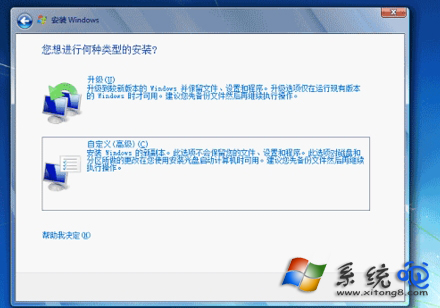
方法1:如果出現winload.exe文件異常提示,同時顯示硬盤分區提示(分區:3),那麼就可以進入系統;這時只要按一下回車鍵(Enter)確認之後,就能進入操作系統了。
不過每次開機都要按回車鍵才能進入系統也很麻煩,如果要解決這個問題,需要關機後切斷電源,重點檢查以下接口:硬盤、插座、數據連線;此外,也應該逐一排查內存條插槽、硬盤連線、光盤連線等硬件,進行插拔、清理氧化點的處理。
方法2:如果沒有顯示硬盤分區提示,通常是內存條等硬件的問題;如果進行重裝系統操作,當選擇將系統裝在C盤時,那麼就會出現載入winload.exe出錯提示,因此不妨嘗試安裝在非C盤(比如:D盤),如果可以則說明C盤識別有問題(重新插拔硬件來解決該問題)。
以上就是小編為大家介紹的電腦開機後出現winload.exe丟失或損壞異常的解決方法。如果你碰到以上這種情況的話,可以按照以上的步驟進行操作,操作完成後,就不會再出現以上那種現象了。